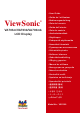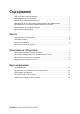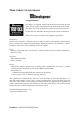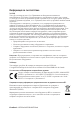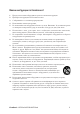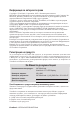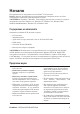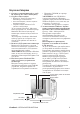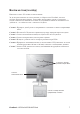- User Guide - Guide de l’utilisateur ViewSonic - Bedienungsanleitung VA703m/VA703b/VA703mb LCD Display - Guia do usuário ® - Guía del usuario - Guida dell’utente - Användarhandbok - Käyttöopas - Podręcznik użytkownika - Használati útmutató - Pyководство пользователя - Uživatelská píruka - Kullanιcι kιlavuzu - Gebruikshandleiding - Οδηγός χρηστών - Manual de utilizare - Инструкции за употреба - Návod na obsluhu - Korisnički vodič - Uputstvo za korišćenje - Uporabniški priročnik - 使用手冊(繁中) - 使用手冊 (簡中)
Съдържание Обща стойност на притежание.........................................................................i Информация за съответствие.........................................................................1 Важни инструкции по безопасност..................................................................2 Декларация за съответствие с Директивата за ограничаване използването на опасни и вредни вещества (RoHS)....................................3 Информация за авторските права ..........................
Обща стойност на притежание Congratulations! your display is designed, manufactured and tested according to some of the strictest quality and environmental requirements in the world. This makes for a high performance product, designed with the user in focus that also minimizes the impact on our natural environment.
Информация за съответствие За САЩ Този уред отговаря на част 15 от Правилника на Федералната комисия по комуникациите (FCC Rules). Експлоатацията се подчинява на следните две условия: (1) този уред не може да причинява вредни смущения и (2) този уред трябва да приема всички получавани смущения, в т.ч. смущения, които могат да причинят нежелан начин на работа.
Важни инструкции по безопасност 1. Преди да използвате оборудването прочетете всички инструкции. 2. Приберете инструкциите на безопасно място. 3. Съобразявайте се с всички предупреждения. 4. Изпълнявайте всички инструкции. 5. Не използвайте това оборудване в близост до вода. Внимание: За да намалите риска от пожар или електрически удар, не излагайте този уред на дъжд или влага. 6. Почиствайте с мека, суха кърпа.
Декларация за съответствие с Директивата за ограничаване използването на опасни и вредни вещества (RoHS) Този продукт е конструиран и произведен в съответствие с Директива 2002/95/ЕС на Европейския парламент и Съвета по ограничаване използването на определени опасни вещества в електрическо и електронно оборудване (RoHS Directive) и се счита за отговаряща на стойностите за максимална концентрация, издадени от Европейската комисия за техническо адаптиране (ТАС) и показани по-долу: Вещество Предложена максима
Информация за авторските права Copyright © ViewSonic® Corporation, 2007 г. Всички права запазени. Macintosh и Power Macintosh са регистрирани търговски марки на Apple Computer. Inc. Microsoft, Windows, Windows NT, и логото на Windows са регистрирани търговски марки на Microsoft Corporation в САЩ и други държави. ViewSonic, логото с трите птици, OnView, ViewMatch, и ViewMeter са регистрирани търговски марки на ViewSonic Corporation.
Начало Поздравяваме Ви за закупуването на ViewSonic® LCD дисплей. Важно! Запазете оригиналната кутия и опаковъчните материали, които ще са Ви необходими за евентуално транспортиране в бъдеще. ЗАБЕЛЕЖКА: Терминът “Windows” в настоящото ръководство се отнася за следните операционни системи: Windows ‘95, Windows NT, Windows ‘98, Windows 2000, Windows Me(Millennium), Windows XP, и Windows Vista.
Бързо инсталиране 1. Свържете захранващия кабел ( и AC/ • Изчакайте CD-ROM да стартира DC адаптер, ако това е необходимо) автоматично. 2. Свържете видео-кабела ЗАБЕЛЕЖКА: Ако CD-ROM не • Проверете дали LCD дисплеят и стартира автоматично: Щракнете компютърът са изключени двукратно върху иконата на CD-ROM в • Ако е необходимо, свалете задните Windows Explorer, а след това още два капаци на панела пъти върху viewsonic.exe. • Свържете видео-кабела от LCD • Изпълнете инструкциите от екрана.
Монтаж на стена (по избор) Използва се само с UL стойка за стенен монтаж За да получите комплект за стенен монтаж, се обърнете към ViewSonic, или към местния търговски представител. Разгледайте инструкциите, които сте получили заедно с комплекта за монтаж към стойка. За да промените начина на монтаж на LCD дисплея си – от стойка на стена – изпълнете следното: Стъпка 1. Проверете дали бутонът за захранването е изключен и откачете захранващия кабел. Стъпка 2.
Използване на LCD дисплея Настройка на режим Синхронизация Настройката на режима за синхронизация е важна с цел постигане на максимално качество на изображението при минимално напрежение на очите. Режимът за синхронизация се състои от разрешаваща способност (например 1280 x 1024) и честота на обновяване (или вертикална честота, например 60 Hz). След настройката на режима за синхронизация използвайте органите за управление OSD (On-screen Display), за да настроите образа на екрана.
Настройка на картината на екрана Използвайте бутоните на челния панел за управление, за да изведете и настроите органите за управление OSD, които се показват на екрана. Органите за управление OSD са обяснени в горната част на следващата страница и са дефинирани в „Органи за управление в Главното меню” на стр. 11. Главно меню с органи за управление OSD VA703m/VA703mb Челен панел за управление, показан подробно по-долу VA703b Извежда контролния екран за осветения орган на управление.
За да регулирате настройките на дисплея, извършете следното: 1. За да изведете Главното меню, натиснете бутон [1]. VA703m/VA703mb VA703b ЗАБЕЛЕЖКА: Всички OSD менюта и екрани за настройка изчезват автоматично след 15 секунди. Това може да се регулира чрез настройката за таймаут на OSD в менюто за инсталиране. 2. За да изберете орган за управление, който искате да регулирате, натиснете или , за да се придвижите нагоре или надолу в Главното меню. 3.
Органи за управление в Главното меню Настройте показаните по-долу позиции от менюто с помощта на бутоните и . Орган за управление Обяснение Auto Image Adjust (Автоматичната настройка на изображението) автоматично оразмерява, центрира и извършва фина настройка на видеосигнала, за да елиминира вълнообразност и изкривяване. За да постигнете по-ясен образ, натиснете бутон [2]. ЗАБЕЛЕЖКА: Автоматичната настройка на изображението работи с повечето общи видеокарти.
Орган за управление Обяснение 9300K-Добавя синьо към изображението на екрана за по-топъл бял цвят (използва се в повечето офиси, в които осветлението е луминесцентно) . 6500K-Добавя червено към изображението на екрана за по-топъл бял и по-наситен червен цвят. 5400K-Добавя зелено към изображението на екрана за по-тъмен цвят. User Color (Цвят на потребителя). Индивидуални настройки на червения (R), зеления (G) и синия (B) цвят. 1. За да изберете цвят (R, G или B), натиснете бутон [2]. 2.
Орган за управление Обяснение H./V. Position (Horizontal/Vertical Position) (Х./В. позициониране (Хоризонтално/Вертикално позициониране)) мести изображението вляво или вдясно и нагоре или надолу. H. Size (Horizontal Size) (Х. оразмеряване (Хоризонтално оразмеряване)) регулира ширината на изображението на екрана. Fine Tune (Фината настройка) заостря фокуса изравнявайки текст и/или графики с точкови рамки. ЗАБЕЛЕЖКА: Първо опитайте с Автоматичната настройка на изображението.
Орган за управление Обяснение Resolution Notice (Съобщение за резолюцията) показва менюто със съобщението за резолюцията показано по-долу. Resolution Notice (Известие за разрешаваща способност) съветва коя е оптималната разрешаваща способност, която да се използва. OSD Position (OSD позиция) позволява на потребителя да мести OSD менютата и контролните екрани. OSD Timeout (OSD таймаут) задава времето, през което OSD екранът ще се вижда.
Друга информация Спецификации LCD Тип 17” (пълна, 17” широка видима диагонална площ), TFT (Thin Film Transistor), SXGA, 0,264 mm пикселна честота Входен сигнал Филтър за цветове RGB вертикално рае Стъклена повърхност Незаслепяващ Видео RGB аналогов (0.7/1.
Намиране и отстраняване на неизправности Няма захранване • Проверете дали бутонът за захранване (или превключвател) е включен. • Проверете дали захранващия А/С кабел е съединен добре с LCD дисплея. • Включете друг електрически уред (например радиоапарат) в същия контакт, за да проверите дали той осигурява необходимото напрежение.
Обслужване на клиента За техническа помощ или сервизно обслужване на продукта вижте таблицата по-долу, или се обърнете към своя доставчик. ЗАБЕЛЕЖКА: Ще Ви е необходим серийния номер на продукта. Държава/Регион Уебсайт Т = Телефон F = Факс България Моля свържете се с Вашия дистрибутор или търговец за сервизна подръжка. www.viewsoinceurope.
Почистване на LCD дисплея • ПРОВЕРЕТЕ ДАЛИ LCD ДИСПЛЕЯТ Е ИЗКЛЮЧЕН. • НИКОГА НЕ ПРЪСКАЙТЕ И НЕ ИЗЛИВАЙТЕ ТЕЧНОСТ ДИРЕКТНО КЪМ/НА ЕКРАНА ИЛИ КОРПУСА. За да почистите екрана: 1. Избършете екрана с чиста, мека кърпа без власинки. Това ще отстрани праха и други частици. 2. Ако екранът все още не е чист, нанесете малко количество препарат за почистване на стъкла, който не е на амонячна и алкохолна основа, върху чиста, мека кърпа без власинки и почистете отново. За да почистите корпуса: 1.
Ограничени гаранционни условия ТЕЧНОКРИСТАЛЕН (LCD) ДИСПЛЕЙ VIEWSONIC® Какво обхваща гаранцията: ViewSonic гарантира, че продуктите й са без дефекти в материалите и изработката – при нормална употреба и в рамките на гаранционния срок. Ако по време на гаранционния срок даден продукт покаже дефект в материали или качество на изработката, по свое собствено усмотрение ViewSonic ще ремонтира или замени продукта. Замяната на продукт или части може да включва преработени или подновени части или компоненти.
Ограничения на гаранцията: Няма гаранции – преки или косвени - които излизат извън описаното тук, вкл. косвената гаранция за годност за пазарна реализация или за определена цел. Отказ на щети: Отговорността на ViewSonic’s е ограничена до разходите за ремонт или замяна на продукта. ViewSonic не отговаря за: 1.